在 Apple Watch Ultra 2 和 Series 9 上,双指互点操作是一项非常出色的功能。它允许用户在另一只手不方便操作时,通过捏合拇指和食指来操控 watchOS 系统。 你知道吗?其实在旧款的 Apple Watch 上也可以实现类似的操作。
确实如此!你无需购买最新的 Apple Watch Series 9 或 Ultra 2 就可以体验类似的功能。 虽然以下介绍的方法与苹果官方宣传的双指互点功能略有不同,但它们是体验这种操作逻辑的绝佳替代方案。
利用 AssistiveTouch 实现“双指互点”操作
AssistiveTouch 主要是为那些有肢体活动障碍的人士设计,但当你的双手不方便操作时,它也无疑是一个非常实用的工具。考虑到其主要服务对象,AssistiveTouch 比真正的双指互点功能拥有更高的自定义程度,它允许你使用手臂的动作和手势来控制手表。
它依靠 Apple Watch 内置的陀螺仪、光学心率传感器和加速度计。 要使用 AssistiveTouch,你的 Apple Watch 必须运行 watchOS 8 或更高版本。 以下是如何通过启用 Apple Watch 上的 AssistiveTouch 来模拟“双指互点”操作:
- 首先,启动你 Apple Watch 上的“设置”应用。
- 向下滚动并点击“辅助功能”。
- 继续向下滚动至“运动”部分,然后点击“AssistiveTouch”。
- 启用 AssistiveTouch,并确保下方的“手势”设置也已开启。
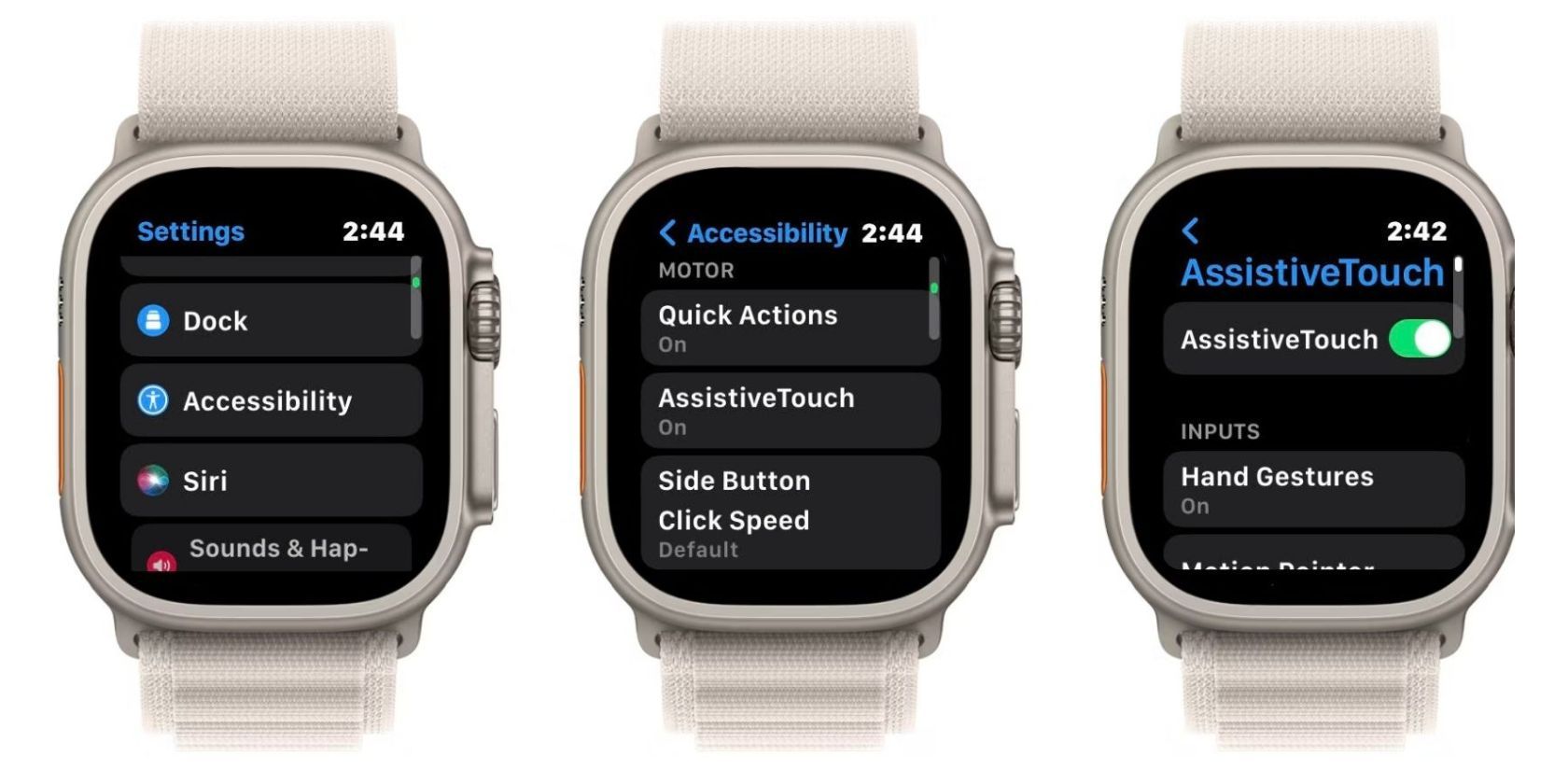
启用手势后,你可以自定义以下手势的功能:单指捏合、双指捏合、握拳和双握拳。 在使用这些手势之前,你需要先执行一个“激活手势”来启动它们。
虽然默认的激活手势是“双握拳”,但你可以在“手势”菜单中的“激活手势”设置中进行自定义。如果你希望在没有激活手势的情况下使用这些手势,可以通过点击“无”来禁用它。
使用“快速操作”模拟“双指互点”功能
另一种在旧款 Apple Watch 上实现类似“双指互点”体验的方法是启用“快速操作”。此功能允许你通过捏合两根手指来执行特定操作。
虽然此功能听起来与 AssistiveTouch 相似,但它是一个相对简化的版本。它只允许你使用一个手势来控制你的 Apple Watch,这种简单的设计使其更接近于真正的双指互点功能。
要在你的 Apple Watch 上启用“快速操作”,请前往“设置”>“辅助功能”>“快速操作”。 点击“开启”即可开始使用该功能。
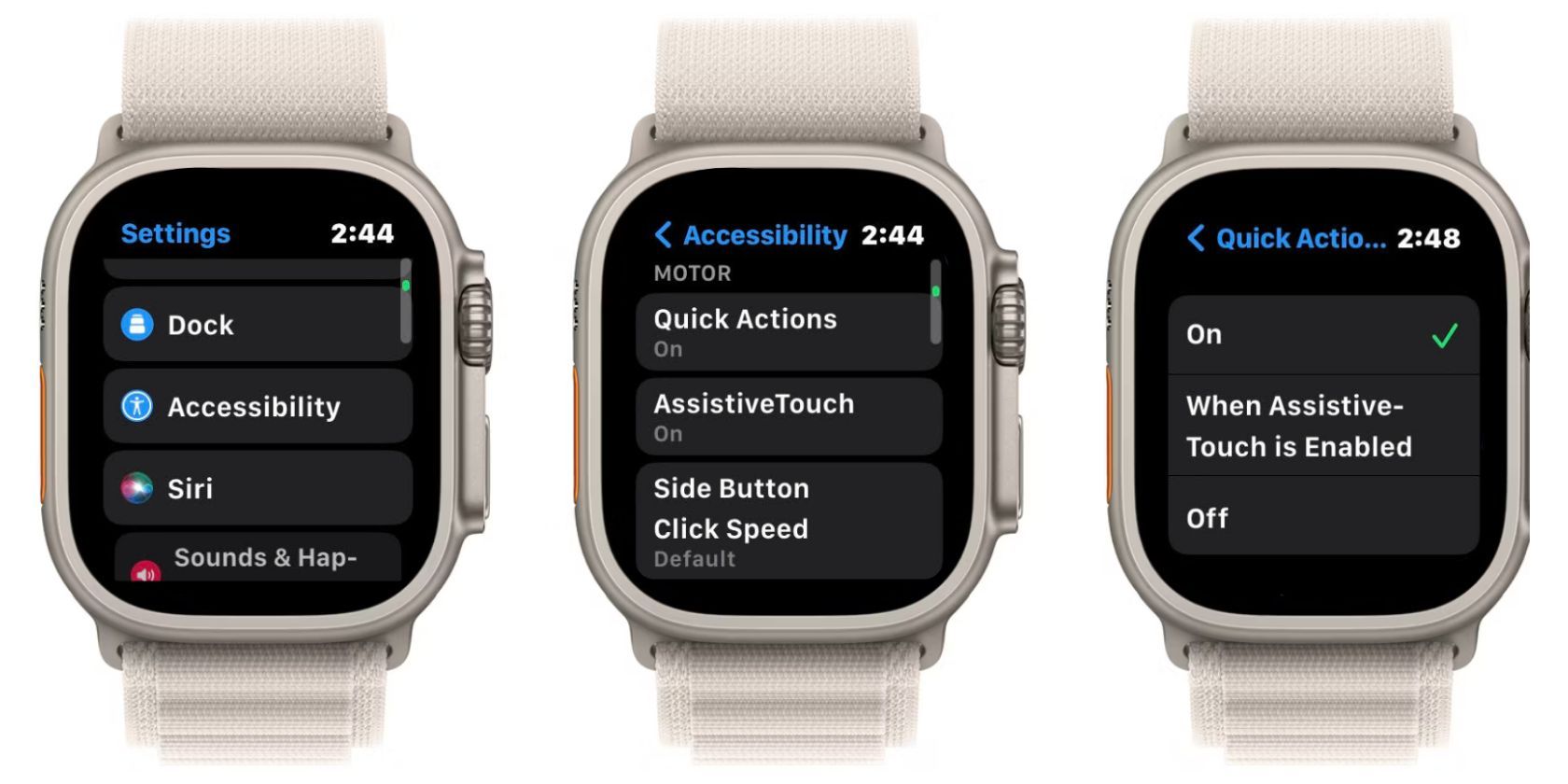
立即体验“双指互点”操作
如果你的双手不方便触碰 Apple Watch 的屏幕,以上两种方法都可以让你通过简单的手势来与你的可穿戴设备进行交互。
尽管 AssistiveTouch 和快速操作是在 Apple Watch 上使用简单手势进行控制的有效方法,但它们的可靠性不如真正的双指互点功能。我们注意到,得益于 2023 年 Apple Watch 型号中强大的 S9 芯片,双指互点功能表现更为出色。